Comment vérifier simplement l’utilisation de l’espace disque Linux
Dans ce tutoriel, vous apprendrez à vérifier l’espace disque sur votre ordinateur Linux ou votre hébergement VPS en utilisant la ligne de commande ! Vous apprendrez certaines commandes distinctes qui, combinées, deviendront un outil puissant dans la gestion des disques. Ce tutoriel peut vous aider dans le cas où vous avez besoin de libérer de l’ espace disque sur votre machine ou si vous voulez simplement voir quels fichiers occupent votre disque dur.
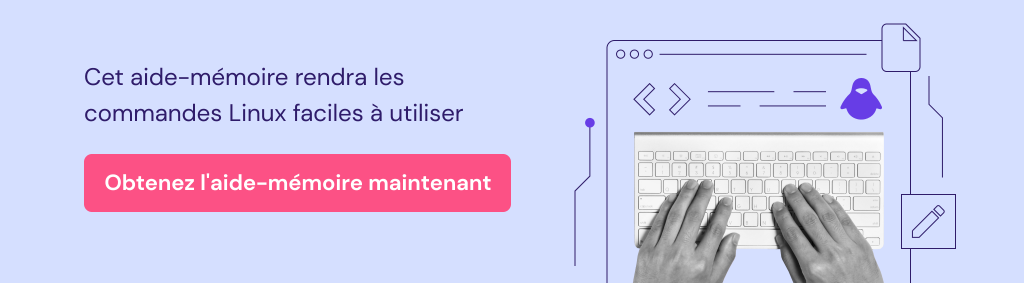
Sommaire
Ce dont vous aurez besoin
Avant de vérifier l’utilisation de l’ espace disque, vous aurez besoin des éléments suivants:
- Un accès à la ligne de commande
Étape 1 – Analyse du disque dur
La première commande que vous devez connaître est df . Cette commande veut dire système de fichiers disque (disk filesystem en anglais). Elle affichera l’espace disque disponible et utilisé des systèmes de fichiers sur votre ordinateur Linux. Lorsque vous exécutez cette commande, vous verrez certaines colonnes par défaut telles que Sys. de fichiers, Taille, Utilisé, Dispo, Uti% et Monté sur. Cela devrait ressembler a quelque chose comme ca:
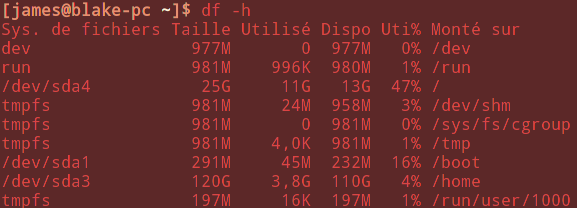
- Sys. de fichiers – Fournit le nom du système de fichiers.
- Taille : vous donne la taille totale du système de fichiers.
- Utilisé : Indique la quantité d’espace disque déjà utilisé dans le système de fichiers.
- Disponible : Indique la quantité d’espace disponible dans le système de fichiers.
- Uti% : Indique la quantité d’espace disque déjà utilisé en pourcentage.
- Monté sur : Indique le point de montage de ce système de fichiers.
Vous pouvez afficher d’autres colonnes à l’aide de certaines options de cette commande.
Nous vous recommandons d’utiliser cette commande avec des options supplémentaires. Comme celles-ci:
- df -h – La sortie sera affichée dans un format plus humain/lisible. En utilisant cette commande, l’espace disque sera affiché en Go (s’il est inférieur à 1 Go, il sera affiché en Mo ou même en o).
- df -m – Est utilisée pour afficher des informations sur l’utilisation du système de fichiers en Mo.
- df -k – Est utilisée pour afficher des informations sur l’utilisation du système de fichiers en Ko .
- df -T – Cette option affiche le type de système de fichiers (une nouvelle colonne apparaît).
- df -ht /home – Cette option vous permet d’afficher des informations sur un système de fichiers spécifique (en format lisible).
- df –help – Affiche toutes les autres commandes utiles que vous pouvez utiliser et fournit plus d’informations à leur sujet.
Une autre commande utile est du . Elle signifie utilisation du disque (disk usage en anglais). Cette commande vous montrera des informations sur l’utilisation du disque et des répertoires spécifiés sur un ordinateur Linux. Cette commande est très utile car elle offre la possibilité de recueillir récursivement des informations sur l’utilisation des disques et des dossiers. Vous pouvez utiliser cette commande pour rechercher un dossier spécifique et ne voir que des informations concernant ce qui se trouve à l’intérieur de celui-ci. Voici quelques-unes des options les plus utiles à utiliser avec cette commande:
- du /home/user/Desktop/ – Cette option permet de voir dans le bureau de l’utilisateur et elle fournira récursivement des informations concernant l’utilisation du disque des dossiers et des fichiers qui sont sur notre Bureau (ce qui signifie que tous les sous-dossiers sont également inclus).
- du -h /home/user/Desktop/ – Tout comme avec df , l’option -h affiche les informations dans un format plus lisible par l’Homme .
- du -sh /home/user/Desktop/ – L’option -s nous donnera la taille totale d’un dossier spécifié (dans ce cas, il montrera la taille totale du dossier Desktop).
- du -m /home/user/Desktop/ – Tout comme avec df , cela nous fournira des informations en Mégaoctets (nous pouvons utiliser -k pour voir les informations en Kilooctets) .
- du -h –time /home/user/Desktop/ – Cela nous donnera des informations basées sur la dernière date de modification des fichiers et dossiers affichés.
- df –help – Affiche toutes les autres commandes utiles que vous pouvez utiliser et fournit plus d’informations à leur sujet.

Étape 2 – Combiner les commandes et nettoyer l’espace disque
En utilisant les commandes que nous avons apprises dans ce tutoriel et d’autres commandes utiles que vous pouvez apprendre à la lecture de nos autres tutoriels, nous pouvons obtenir des résultats utiles. Ils nous aideront à déterminer ce qui doit être supprimé pour libérer de l’espace disque ! Voici donc quelques trucs et astuces que nous partageons avec vous :
- Avant de faire quoi que ce soit, n’oubliez pas de vérifier d’abord quelle partition de disque est la plus endommagée. Vous pouvez le faire avec la commande df .
- La combinaison la plus populaire est probablement celle-là : du -h /home/user/Desktop/ | sort -rndu -h /home/user/Desktop/ | sort -rn . Tout d’abord, nous rassemblons la liste des fichiers et dossiers de notre bureau dans un format lisible par l’homme. Ensuite nous envoyons ce résultat à une autre commande appelée sort , qui, en utilisant les bonnes options, trie notre liste de fichiers et de dossiers du plus grand au plus petit automatiquement. Cela nous donne une idée claire sur où nous devrions nous concentrer pour libérer de l’espace disque.
- Une autre combinaison très utile est : du -h /home/user/Desktop | grep ‘^\s*[0-9\.]\+G’du -h /home/user/Desktop | grep ‘^\s*[0-9\.]\+G’ C’est utile dans le cas où vous avez beaucoup de petits fichiers et que vous voulez filtrer les gros fichiers. Vous pouvez également utiliser +M au lieu de +G car “+G” filtre les fichiers qui prennent au moins un Gigaoctet d’espace. “+M” vous donnera une liste de fichiers qui font au moins un Mégaoctet.
- Vous pouvez exclure certains types de fichiers avec l’option –exclude=”*.bin” . Ceci est utilisé avec la commande du dans le cas où vous voulez chercher une liste de fichiers et vous ne voulez pas que cette liste contienne certains types de fichiers. Par exemple: du -h /home/user/Desktop/ –exclude=”*.txt” | sort -rndu -h /home/user/Desktop/ –exclude=”*.txt” | sort -rn – Cette commande enlèvera tous les fichiers .txt de la liste.
Conclusion
Dans ce tutoriel, vous avez appris les commandes de base pour vérifier et gérer l’espace disque de votre ordinateur Linux. Pour plus d’informations, utilisez la commande man votrecommande . Elle vous fournira un manuel avec plus d’informations sur la commande et les options que vous pouvez utiliser avec elle. Aussi, consultez nos autres tutoriels sur les commandes Linux de base que vous devez absolument connaitre ! Esperant que ce tutoriel vous été utile ! Nous nous reverrons dans un futur tutoriel!

